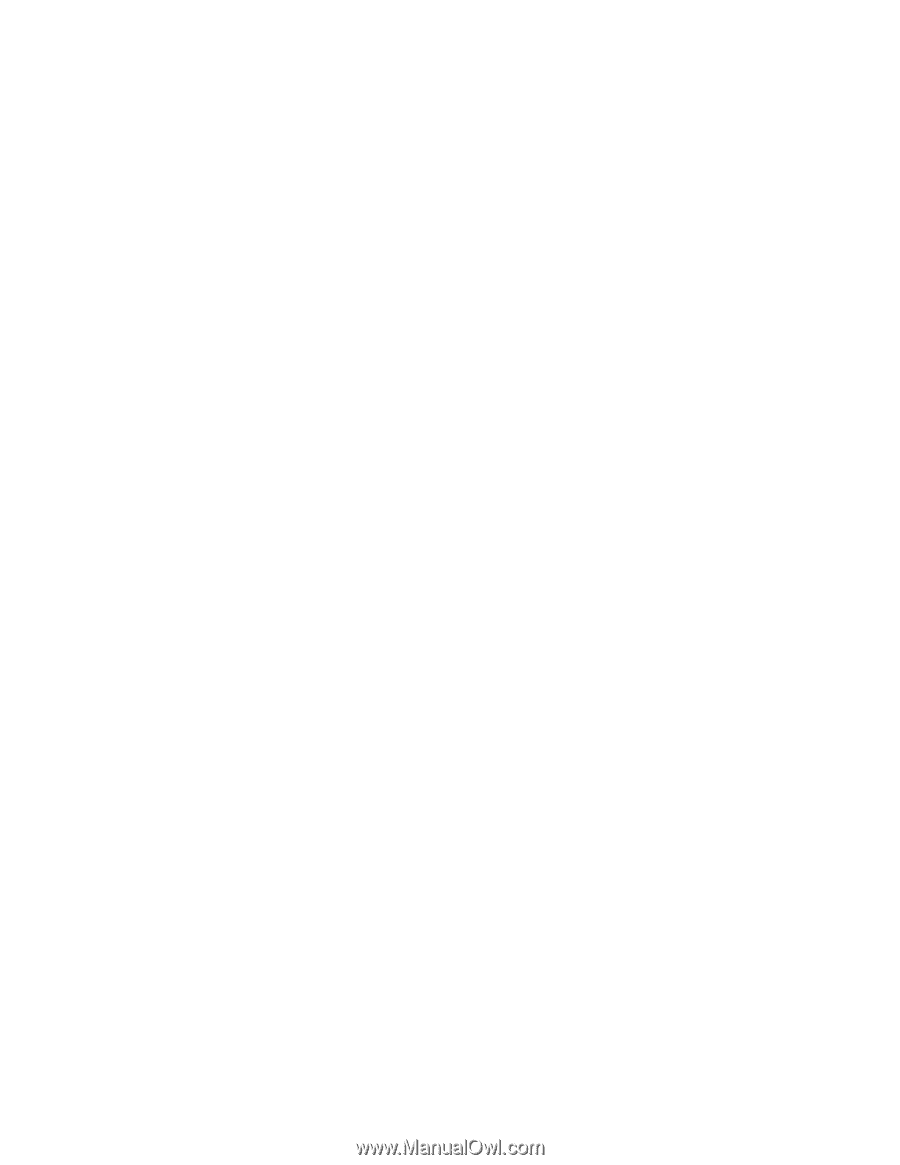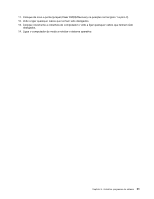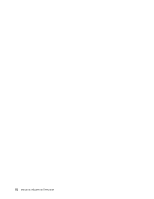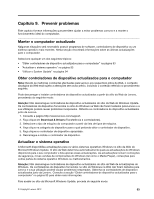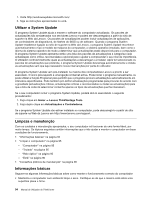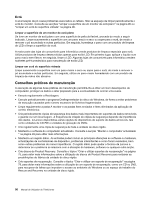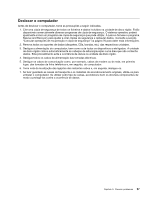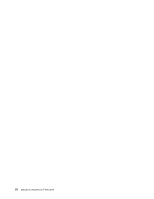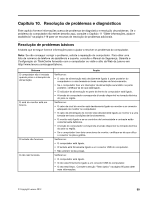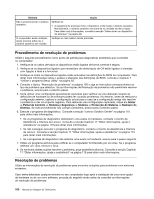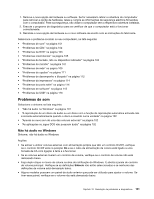Lenovo ThinkCentre M92z (Portuguese) User Guide - Page 108
Conselhos práticos de manutenção, Ecrã
 |
View all Lenovo ThinkCentre M92z manuals
Add to My Manuals
Save this manual to your list of manuals |
Page 108 highlights
Ecrã A acumulação de pó causa problemas associados ao reflexo. Não se esqueça de limpar periodicamente o ecrã do monitor. Consulte as secções "Limpar a superfície de um monitor de ecrã plano" na página 96 ou "Limpar um ecrã de superfície vidrada" na página 96. Limpar a superfície de um monitor de ecrã plano Se tiver um monitor de ecrã plano com uma superfície de película flexível, proceda do modo a seguir indicado. Limpe suavemente a superfície com um pano macio e seco ou sopre para o ecrã, de modo a remover o pó acumulado e outras partículas. Em seguida, humedeça o pano com um produto de limpeza de LCD e limpe a superfície do ecrã. A maior parte das lojas de consumíveis para informática vende produtos de limpeza especiais para ecrã. Utilize produtos de limpeza desenvolvidos apenas para ecrãs LCD. Em primeiro lugar, aplique o líquido num pano macio sem fibra e, em seguida, limpe o LCD. Algumas lojas de consumíveis para informática vendem toalhetes pré-humedecidos para manutenção de ecrãs LCD. Limpar um ecrã de superfície vidrada Limpe suavemente a superfície com um pano macio e seco ou sopre para o ecrã, de modo a remover o pó acumulado e outras partículas. Em seguida, utilize um pano macio humedecido com um produto de limpeza de vidros não abrasivo. Conselhos práticos de manutenção A execução de algumas boas práticas de manutenção permitirá-lhe-á obter um bom desempenho do computador, proteger os dados e estar preparado para a eventualidade de ocorrer uma avaria. • Esvazie regularmente a Reciclagem. • Execute periodicamente o programa Desfragmentador do disco do Windows, de forma a evitar problemas de execução causados pelo número excessivo de ficheiros fragmentados. • Limpe regularmente a pasta A receber e as pastas Itens enviados e Itens eliminados da aplicação de correio electrónico. • Crie periodicamente cópias de segurança dos dados mais importantes em suportes de dados removíveis e guarde-os num local seguro. A frequência de criação de cópias de segurança depende da importância dos dados. A Lenovo disponibiliza várias opções de dispositivos de suporte de dados amovíveis, tais como unidades de CD-RW e unidades de gravação de DVDs. • Crie regularmente uma cópia de segurança de toda a unidade de disco rígido. • Mantenha o software do computador actualizado. Consulte a secção "Manter o computador actualizado " na página 93 para obter mais informações. • Mantenha um registo diário. As entradas podem incluir as principais alterações ao software ou hardware, actualizações de controladores de dispositivo, problemas intermitentes e como foram resolvidos, bem como outros problemas de menor importância. O registo diário pode ajudar o técnico da Lenovo a determinar se o problema se relaciona com a alteração de hardware, software ou qualquer outra acção. • Crie discos de Product Recovery. Consulte o tópico "Criar e utilizar suportes de recuperação" na página 75, para obter mais informações sobre a utilização de discos do Product Recovery para restaurar as predefinições de fábrica da unidade de disco rígido. • Crie suportes de recuperação. Consulte o tópico "Criar e utilizar um suporte de recuperação" na página 78, para obter mais informações sobre a utilização de um suporte de recuperação, como um CD ou DVD, para recuperar de falhas que impedem o acesso ao ambiente do Windows ou ao espaço de trabalho do Rescue and Recovery na unidade de disco rígido. 96 Manual do Utilizador do ThinkCentre